スポンサーリンク
たまたま見つけたEclipseプラグイン「MiniMap」を紹介します。 2013年1月13日に公開されたばかりの、できたてほやほやのプラグインです(たまたま見つけた)。
目次
スポンサーリンク
MiniMapって?
「(テキストエディタ周りで言うところの)MiniMap」とは、簡単に言えば「テキストファイルの縮小表示」で、テキストエディタの左や右に現在テキストファイル全体が表示されます。Bird View・Code Outlineなどの別名もあります。次は、Sublime Text 2でのMiniMapです。
これを使うと、現在どの辺を編集しているのかが把握できます。また、次に編集したい位置を探す手段にもなります。
この機能はかなりいろいろなエディタで取り入れられており、(プラグイン含め、)例えば次のようなエディタで利用可能です(括弧内は必要なプラグイン)。
- Sublime Text 2
- IntelliJ IDEA (Code Outline)
- Emacs (MiniMap)
- vim (CodeOverview)
- Visual Studio 2005/2008 (RockScroll)
- Visual Studio 2010 (Productivity Power Tools 2010>Enhanced Scroll Bar)
- Visual Studio 2012 (Productivity Power Tool>Enhanced Scroll Bar)
- Notepad++
- TextMate (Textmate-Minimap)
- jEdit
- Dreamweaver CS5 (MiniMap Panel)
(参考:Editors with MiniMap like Sublime Text - Stack Overflow)
EclipseにはMiniMapがない!
しかし、このようにいろいろなエディタがMiniMapに対応している一方で、EclipseにはMiniMapプラグインが今までありませんでした。
「Eclipse用のMiniMapプラグインはありませんか?」という掲示板の書き込み(英語しか見たこと無いかも)も多くありましたが、それでも「見たこと無いです」という答えばかりでした。
ついに「MiniMap」プラグイン現る
そんな状況だったのですが、たまたまプラグインを検索していたところ、「MiniMap(eclipse marketplace, GitHub)」というプラグインが、先週(1/13)公開されているのを発見しました。
うおおおおおおお!!!
MiniMapプラグインのインストール
まず、「GitHub」の「ZIPボタン」で、「eclipse-minimap-view-master.zip」をダウンロードします。そして、解凍した中にある「dropins/plugins/com.pauzies.minimap_1.0.0.201301120125.jar」を、自分のeclipseフォルダの「dropins/plugins」フォルダにコピーするだけです。
MiniMapの表示方法
eclipseの「Window>Show View>Other...」の「MiniMap>MiniMap」を選択して「OK」をクリックします。すると「MiniMap View」が表示されるので、適当なテキストファイル(.javaなど)を開いたエディタをクリックして選択します。すると、「MiniMap View」に、縮小表示と、現在の表示範囲が表示されます。
MiniMapプラグインのサイトには、Eclipse Juno 4.2.1で動作確認、となっていますが、とりあえずEclipse Indigo 3.7.2でも表示できることを確認しました。
「おおおお、遂に!!!」って感じです。
でもすっごくベータ版
しかし、実際に使ってみると分かりますが、問題点だらけです。たとえば、MiniMap Viewに表示されるのは、ファイルの先頭からの一定範囲です。つまり、下の方を表示してしまうと、MapViewの範囲から外れてします。また、表示の更新もちゃんと行われません。
でもでも
でも!ついにMiniMapプラグインを作る人が現れたのは間違いないので、このベータ版が育って、良い感じのプラグインになったらいいなーと思える段階にまで来ました。今までの「なんでeclipseじゃ使えないんだ」状態に比べたら、大きな進歩です。
「たまたま見つけた」のが嬉しかったので、このプラグインの存在をシェアしました。
(ソースコードの表示サンプルには、Overlay WeaverのFRTChord.javaを使用しました)
スポンサーリンク
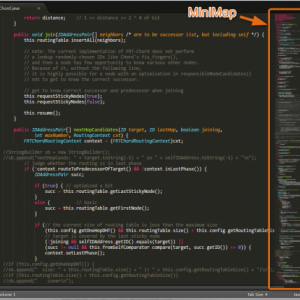
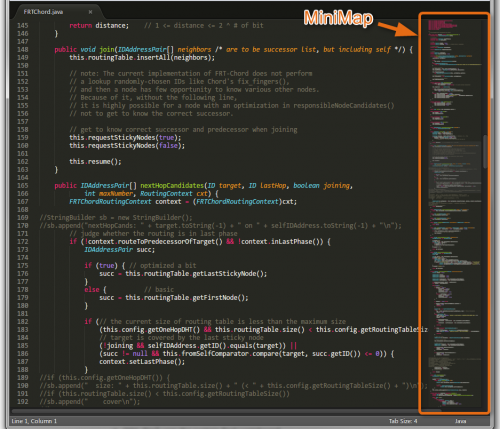
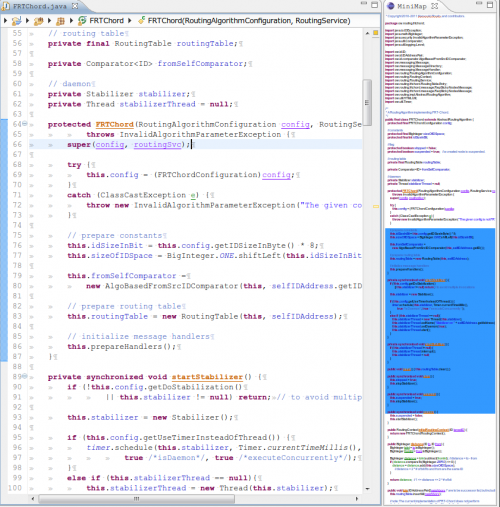
スポンサーリンク